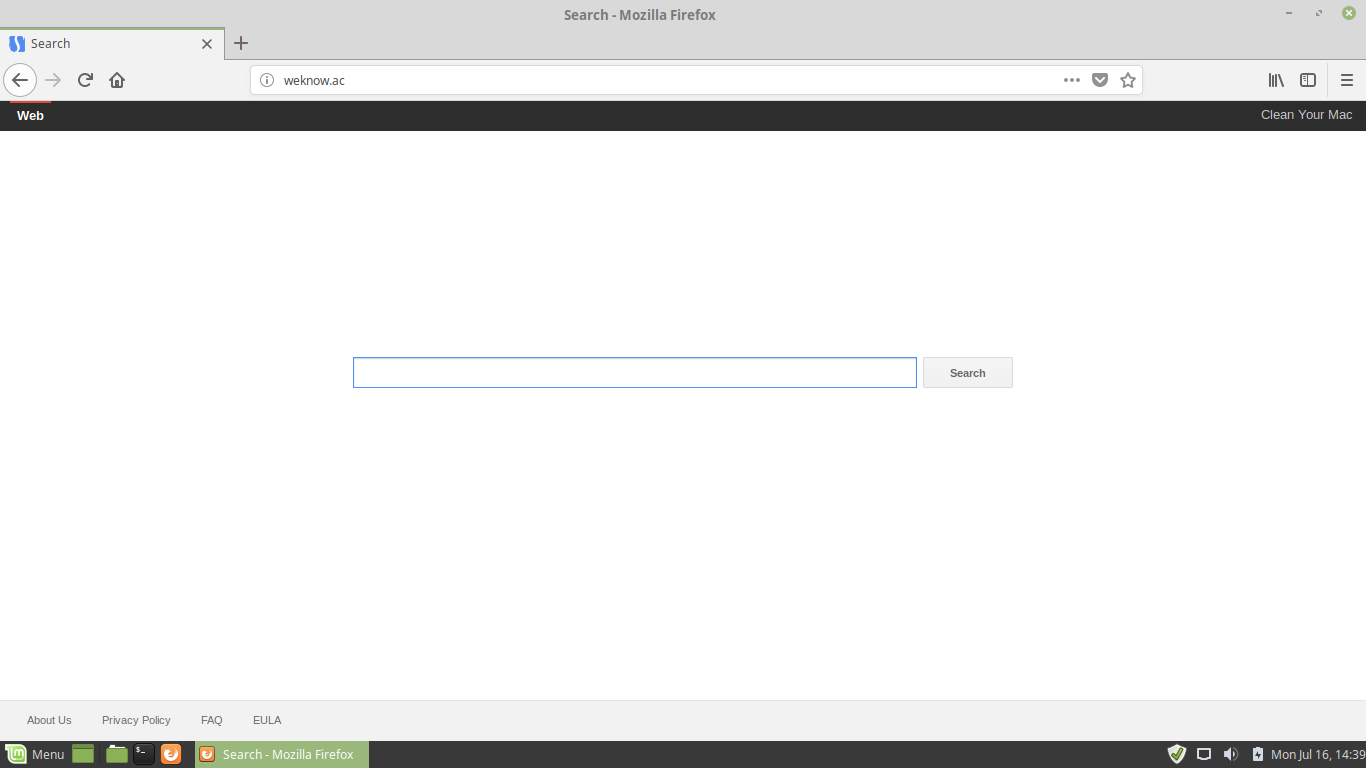L'articolo vi aiuterà a rimuovere Weknow.ac completamente. Seguire le istruzioni di rimozione dirottatore del browser formulato alla fine di questo articolo.
Il reindirizzamento Weknow.ac è un'estensione del browser che può essere utilizzato per scopi dirottatore. L'interazione con esso può dirottare i dati personali appartenenti alle vittime. Il nostro articolo di approfondimento esplora alcuni dei pericoli connessi alla sua presenza su host infetti.

Sommario minaccia
| Nome | Weknow.ac reindirizzare |
| Tipo | Dirottatore del browser, PUP |
| breve descrizione | Il redirect dirottatore può alterare la home page, motore di ricerca e nuova scheda su ogni applicazione browser è stato installato. |
| Sintomi | la home page, nuova scheda e motore di ricerca di tutti i browser passerà a Weknow.ac. Si verrà reindirizzati e poteva vedere contenuti sponsorizzati. |
| Metodo di distribuzione | Installazioni freeware, pacchetti in bundle |
| Detection Tool |
Verifica se il tuo sistema è stato interessato da malware
Scarica
Strumento di rimozione malware
|
| Esperienza utente | Iscriviti alla nostra Forum per discutere Weknow.ac reindirizzamento. |
Weknow.ac Redirect - Febbraio 2020 Aggiornamento
Un utente Mac ha avuto il seguente di riferire in merito forum di Apple comunitari per quanto riguarda:
Reuben_Hood
livello utente: Livello 1
(53 punti)
livello di Apple MusicSpeciality su dieci: 0
Domanda: Q:
Rimuovere “weknow.ac” Malware in Chrome?iMac (retina 5K, 27-pollice, in ritardo 2015), 3.3 GHz Intel Core i5, 16 GB 1867 MHz DDR3, 1.7 TB gratis - Running High Sierra 10.13.6 (17G65). Per una serie di motivi, Chrome è il mio browser predefinito, e Google è il mio motore di ricerca predefinito e home page. Durante la navigazione con Chrome due giorni fa, Ho fatto l'errore stupido di click su un download popup Flash e subito notato segni di infezione da questo malware. Il principale effetto unico evidente è che la mia homepage, opzione scheda, e motore di ricerca nel browser Chrome ora di default per questo alieno “weknow.ac” motore di ricerca, che produce risultati molto diversi da Google. Ho provato tre sessioni di risoluzione dei problemi lungo telefono con Apple Aiuto, tra cui il download e la scansione con Malwarebytes, che letto il mio computer come “pulito.” Perseguito anche altre misure correttive che ho visto suggerito in altri siti web. (Anche se ci sono solo alcuni che si occupano specificamente con Chrome su Mac.) applicazione disinstallato Chrome, compresi cestinare tutte le sue cartelle di supporto da Biblioteca. Tuttavia, il bug ancora mantiene a tornare. Il “bene” notizia è che Safari (finora) non mostra alcun segno di infestazione - quindi sto usando come il mio unico browser. Tuttavia, Non voglio che la mia (ancora relativamente nuovo) iMac a passare per il resto della sua vita con questa entità aliena ticchetta nelle sue viscere. qualcuno qui può consigliare una soluzione più permanente al mio problema? C'è un prodotto di rimozione malware di terze parti che è sia efficace e affidabile? Grazie in anticipo per qualsiasi aiuto.
Il dirottatore del browser è stato trovato per modificare i parametri importanti in tutti i browser Web più diffusi. Nel caso di Google Chrome che cambierà le politiche del programma che governa come il browser funziona. Al momento v'è una diffusa campagna indirizzata principalmente agli utenti Mac e in particolare i browser che vengono utilizzati più da loro - Safari e Google Chrome. Gli aggressori sono infettando gli utenti vittima principalmente attraverso aggiornamenti falsi Adobe Flash. Il meccanismo è il solito - falsi siti di download, redirect di annunci e altri tipi di contenuti web che si collega ai file dannosi.
Come uno dei dirottatori browser più popolare negli ultimi mesi il WeKnow.Ac utilizzerà tutti i metodi popolari al fine di infettare il maggior numero possibile di utenti. In caso di Safari il dirottatore modificherà le preferenze di sistema al fine di bloccare i motori in tempo reale di alcuni strumenti anti-malware di fissare automaticamente.

Metodi di distribuzione - Weknow.ac
Weknow.ac è un codice di reindirizzamento del browser che può essere installato utilizzando diverse tattiche. Uno dei principali metodi utilizzati dagli hacker è l'uso di -mail nocive. Essi utilizzano tattiche di social engineering che utilizzano elementi web presi da siti legittimi e servizi web. Gli utenti possono scambiare loro per le notifiche legittime, promemoria di password e altri materiali che possono essere inviati da loro. Il codice di reindirizzamento può disporre di codice o link che può portare alla reindirizzare infezione Weknow.ac.
Il codice di reindirizzamento Weknow.ac può anche essere distribuito tramite vettori infetti payload, ci sono due tipi principali:
- I documenti infetti - Gli hacker dietro le minacce incorporare script dannosi nei documenti di vario tipo: presentazioni, documenti di testo ricco, database e fogli di calcolo. Una volta che sono aperti dalle vittime un prompt di notifica viene generato, che chiede loro per eseguire gli script incorporati (macro). In tal modo, la sequenza di infezione da virus.
- installazione di applicazioni - Il Weknow.ac reindirizzare codice può essere incorporato in installazione delle applicazioni utilizzando un metodo simile. Sono fatti prendendo i installatori legittimi dai siti ufficiali vendor con il codice di reindirizzamento. Gli operatori solito bersaglio scelte popolari tra gli utenti finali, come utilità di sistema, suite creatività e strumenti di produttività.
Uno dei metodi più efficaci si basano sull'inclusione del Weknow.ac redirect codice browser hijacker. Sono plugin del browser contraffatti che vengono pubblicizzati sul repository del browser web ufficiali e altri siti per il download. Sono dotati di una descrizione elaborata che promette agli utenti nuove funzionalità aggiunta. Gli operatori possono anche utilizzare finte recensioni degli utenti e le credenziali per sviluppatori.
Le infezioni possono anche venire dall'utilizzo di reti di file sharing come BitTorrent. Molti degli ospiti vittima riportati sono probabilmente di essere infettati da un file in posa come un Adobe Flash Player Update.

Weknow.ac - Descrizione dettagliata
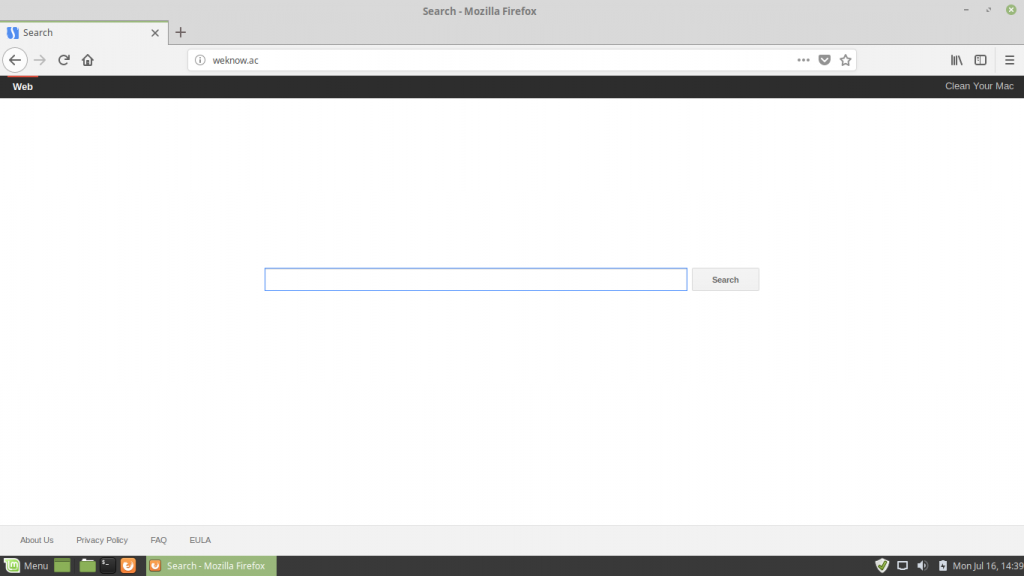
Il reindirizzamento del browser Weknow.ac segue i comportamenti tipici associati a questo tipo di malware. Una delle prime modifiche che lo fa è il manipolazione del browser - il motore modificare le impostazioni predefinite per reindirizzare gli utenti a un sito di hacker-operated. I valori che vengono modificate includono la home page predefinita, motore di ricerca e nuova pagina schede.
Mentre le infezioni diffuse dai browser stessi operatori degli hacker possono acquisire le informazioni memorizzate: biscotti, segnalibri, storia, password e ecc.
Dopo l'infezione Weknow.ac diversi modelli di comportamento dannosi possono essere applicati:
- Raccolta di informazioni - Un motore di infezione separato e più complesso può essere chiamato per dirottare ulteriori informazioni. Si è configurato per estrarre stringhe relativi all'identità della vittima (il loro nome, indirizzo, numero di telefono, le password e così via) o dati aggiuntivi che possono essere utilizzati per ottimizzare le campagne di attacco - Impostazioni internazionali, dati analytics, componenti hardware e ecc.
- Persistent Threat - Il dirottatore del browser può essere installato come una minaccia persistente che rende il recupero manuale non-lavoro, in alcuni casi. Questo è legato al fatto che il motore virus può modificare i file di configurazione e dei valori del Registro di Windows.
- Finestre modifica del Registro di sistema - Il browser redirect Weknow.ac può riconfigurare il Registro di sistema di Windows che può avere conseguenze sui sistemi in generale. Tali azioni possono rendere certa applicazione offre non funzionante o sistema causare instabilità prestazioni.
- Modulo Trojan - le istanze di configurazione avanzate del browser non reindirizza in grado di generare un'infezione cavallo di Troia. Si stabilisce una connessione sicura a un server degli hacker controllato. Esso consente agli operatori di prendere il controllo dei computer infetti, spiare gli utenti e distribuire il malware addizionale.
Apertura del browser redirect Weknow.ac visualizza una pagina motore di ricerca personalizzato. Gli operatori hanno usato un modello familiare che è modellato dopo i servizi web legittimi allo scopo di costringere gli utenti che stanno utilizzando un sito sicuro e affidabile. ATTENZIONE! Qualsiasi interazione con esso può portare a infezioni da virus o il reindirizzamento a siti sponsorizzati o affiliati.
Tali siti sono spesso creati in massa dagli hacker in modo automatizzato, interagendo con essi (tramite la casella dei motori di ricerca) può portare a collegamenti cross-site. L'idea alla base dei siti è quello di dati utente vendemmia per quanto possibile. Gli operatori utilizzano database condivisi che assegnano i nomi di dominio generici con varie combinazioni al fine di attirare il maggior numero possibile di utenti.
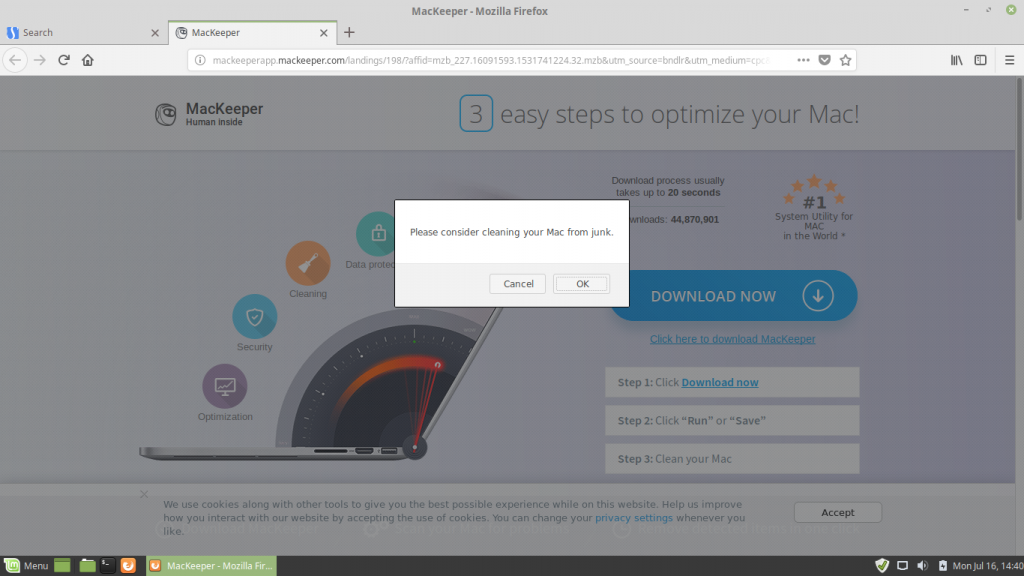
In alcuni casi questo sito può reindirizzare gli utenti a un software potenzialmente dannoso. Questo è il motivo per cui si raccomanda che tutti gli utenti si consiglia di installare e utilizzare uno strumento di qualità anti-spyware per proteggere se stessi dalle infezioni.
Il sito basata su modelli è costituito da tre componenti: una barra dei menu in alto, una casella di motore di ricerca principale e una barra di navigazione in basso.

Weknow.ac - Privacy Policy
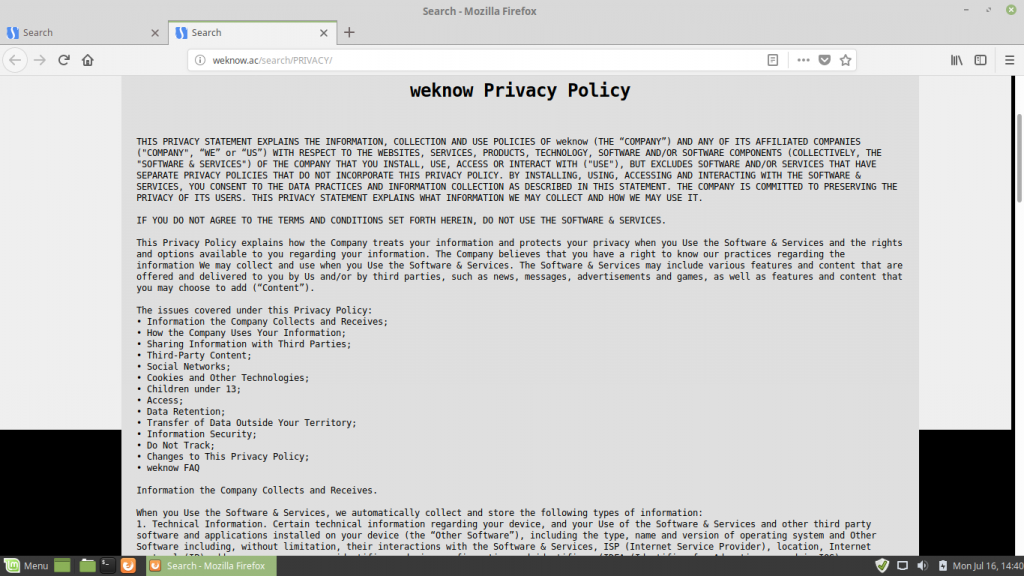
Il sito non collega il servizio sito web per qualsiasi società, in particolare, che è un segnale di avvertimento che potrebbe essere dannoso in natura. In questi casi gli operatori di solito usano i cookie dei dati di raccolta e le tecnologie di monitoraggio web di dirottare le informazioni dai sistemi. E 'politica sulla privacy possono cambiare nel corso del tempo però le informazioni tutelato, situato all'interno sarà probabilmente probabilmente includerà una vasta gamma di dati. Al momento della scrittura di questo articolo il servizio raccoglierà i seguenti dati:
- Informazioni tecniche - Alcune informazioni tecniche riguardanti il vostro dispositivo, e utilizzo del Software & Servizi e altro software di terze parti e le applicazioni installate sul dispositivo (il “Altro software”), incluso il tipo, nome e la versione del sistema operativo e altri software inclusi, senza limitazioni, le loro interazioni con il Software & Servizi, ISP (Fornitore di servizi Internet), posizione, protocollo Internet (IP) indirizzo, anonimi identificativi utente, configurazione del dispositivo e identificatori (IDFA (Identifier per gli inserzionisti utilizzati in IOS), Pubblicità ID (Identifier per gli inserzionisti utilizzato in Android) e simili), versione del Software & Servizi, e le configurazioni e le impostazioni del Software & Servizi.
- Informazioni di utilizzo - Alcune informazioni relative utilizzo riguardanti l'utilizzo e l'interazione con il dispositivo, compreso il Software & Servizi e software, come ad esempio quando e come si utilizza il software & Servizi e software, come si utilizza il browser Internet e Internet relative applicazioni di ricerca, le pagine web visitate e il contenuto che si vede, l'accesso e utilizzare su tali pagine web; per esempio, offerte e messaggi pubblicitari che vengono visualizzati, uso e di accesso, come loro e la risposta ad esse si utilizza, la frequenza di usarli, le query di ricerca e il tempo e la data di ricerche.
- Social networks - Le interazioni sui social network attraverso il Software & Servizi.
- Registrazione Informazioni correlate - informazioni fornite al momento della registrazione per il Software & Servizi (se applicabile), come il nome, indirizzi di casa o di lavoro, indirizzo email, numeri di telefono e di fax, data di nascita e sesso.
- Informazioni correlate Supporto - Se si comunica con noi tramite la nostra sezione di supporto o via e-mail, possiamo anche raccogliere il vostro indirizzo e-mail, nome e le informazioni presentate volontariamente da voi in relazione a tale sostegno (per esempio, il tuo nome, Nome della ditta, e query particolare supporto o richiesta).
- Windows
- Mac OS X
- Google Chrome
- Mozilla Firefox
- Microsoft Edge
- Safari
- Internet Explorer
- Interrompi i popup push
Come rimuovere Weknow.ac reindirizzare da Windows.
Passo 1: Scansione per Weknow.ac reindirizzare con lo strumento SpyHunter Anti-Malware



Passo 2: Avvia il PC in modalità provvisoria





Passo 3: Disinstallare Weknow.ac redirect e relativo software da Windows
Passaggi di disinstallazione per Windows 11



Passaggi di disinstallazione per Windows 10 e versioni precedenti
Ecco un metodo in pochi semplici passi che dovrebbero essere in grado di disinstallare maggior parte dei programmi. Non importa se si utilizza Windows 10, 8, 7, Vista o XP, quei passi otterrà il lavoro fatto. Trascinando il programma o la relativa cartella nel cestino può essere un molto cattiva decisione. Se lo fai, frammenti di programma vengono lasciati, e che possono portare al lavoro instabile del PC, errori con le associazioni di tipo file e altre attività spiacevoli. Il modo corretto per ottenere un programma dal computer è di disinstallarlo. Per fare questo:


 Seguire le istruzioni di cui sopra e vi disinstallare correttamente maggior parte dei programmi.
Seguire le istruzioni di cui sopra e vi disinstallare correttamente maggior parte dei programmi.
Passo 4: Pulisci tutti i registri, Created by Weknow.ac redirect on Your PC.
I registri di solito mirati di macchine Windows sono i seguenti:
- HKEY_LOCAL_MACHINE Software Microsoft Windows CurrentVersion Run
- HKEY_CURRENT_USER Software Microsoft Windows CurrentVersion Run
- HKEY_LOCAL_MACHINE Software Microsoft Windows CurrentVersion RunOnce
- HKEY_CURRENT_USER Software Microsoft Windows CurrentVersion RunOnce
È possibile accedere aprendo l'editor del registro di Windows e l'eliminazione di tutti i valori, creato da Weknow.ac reindirizzare lì. Questo può accadere seguendo la procedura sotto:


 Mancia: Per trovare un valore virus creato, è possibile fare clic destro su di esso e fare clic su "Modificare" per vedere quale file è impostato per funzionare. Se questa è la posizione file del virus, rimuovere il valore.
Mancia: Per trovare un valore virus creato, è possibile fare clic destro su di esso e fare clic su "Modificare" per vedere quale file è impostato per funzionare. Se questa è la posizione file del virus, rimuovere il valore.
Video Removal Guide for Weknow.ac redirect (Windows).
Sbarazzati del reindirizzamento di Weknow.ac da Mac OS X..
Passo 1: Disinstallare Weknow.ac redirect e rimuovere i file e gli oggetti correlati





Il Mac ti mostrerà un elenco di elementi che si avvia automaticamente quando si accede. Cercare eventuali applicazioni sospette identici o simili a Weknow.ac reindirizzamento. Controllare l'applicazione che si desidera interrompere l'esecuzione automatica e quindi selezionare sul Meno ("-") icona per nasconderlo.
- Vai a mirino.
- Nella barra di ricerca digitare il nome della app che si desidera rimuovere.
- Al di sopra della barra di ricerca cambiare i due menu a tendina per "File di sistema" e "Sono inclusi" in modo che è possibile vedere tutti i file associati con l'applicazione che si desidera rimuovere. Tenete a mente che alcuni dei file non possono essere correlati al app in modo da essere molto attenti che i file si elimina.
- Se tutti i file sono correlati, tenere il ⌘ + A per selezionare loro e poi li di auto "Trash".
Nel caso in cui non è possibile rimuovere Weknow.ac reindirizzamento via Passo 1 sopra:
Nel caso in cui non è possibile trovare i file dei virus e gli oggetti nelle applicazioni o altri luoghi che abbiamo sopra riportati, si può cercare manualmente per loro nelle Biblioteche del Mac. Ma prima di fare questo, si prega di leggere il disclaimer qui sotto:



Puoi ripetere la stessa procedura con il seguente altro Biblioteca directory:
→ ~ / Library / LaunchAgents
/Library / LaunchDaemons
Mancia: ~ è lì apposta, perché porta a più LaunchAgents.
Passo 2: Scan for and remove Weknow.ac redirect files from your Mac
Quando si trovano ad affrontare problemi sul vostro Mac come un risultato di script indesiderati e programmi come Weknow.ac reindirizzamento, il modo consigliato di eliminare la minaccia è quello di utilizzare un programma anti-malware. SpyHunter per Mac offre funzionalità di sicurezza avanzate insieme ad altri moduli che miglioreranno la sicurezza del tuo Mac e la proteggeranno in futuro.
Video Removal Guide for Weknow.ac redirect (Mac)
Rimuovere il reindirizzamento di Weknow.ac da Google Chrome.
Passo 1: Avvia Google Chrome e apri il menu a discesa

Passo 2: Spostare il cursore sopra "Strumenti" e poi dal menu esteso scegliere "Estensioni"

Passo 3: Dal aperto "Estensioni" menu di individuare l'estensione indesiderata e fare clic sul suo "Rimuovere" pulsante.

Passo 4: Dopo l'estensione viene rimossa, riavviare Google Chrome chiudendo dal rosso "X" pulsante in alto a destra e iniziare di nuovo.
Cancella il reindirizzamento di Weknow.ac da Mozilla Firefox.
Passo 1: Avviare Mozilla Firefox. Aprire la finestra del menu:

Passo 2: Selezionare il "Componenti aggiuntivi" icona dal menu.

Passo 3: Selezionare l'estensione indesiderata e fare clic su "Rimuovere"

Passo 4: Dopo l'estensione viene rimossa, riavviare Mozilla Firefox chiudendo dal rosso "X" pulsante in alto a destra e iniziare di nuovo.
Disinstallare il reindirizzamento di Weknow.ac da Microsoft Edge.
Passo 1: Avviare il browser Edge.
Passo 2: Apri il menu a tendina facendo clic sull'icona nell'angolo in alto a destra.

Passo 3: Dal menu a discesa selezionare "Estensioni".

Passo 4: Scegli l'estensione dannosa sospetta che desideri rimuovere, quindi fai clic sull'icona a forma di ingranaggio.

Passo 5: Rimuovere l'estensione dannosa scorrendo verso il basso e quindi facendo clic su Disinstalla.

Rimuovere il reindirizzamento di Weknow.ac da Safari
Passo 1: Avvia l'app Safari.
Passo 2: Dopo avere posizionato il cursore del mouse nella parte superiore dello schermo, fai clic sul testo di Safari per aprire il suo menu a discesa.
Passo 3: Dal menu, clicca su "Preferenze".

Passo 4: Dopo di che, seleziona la scheda "Estensioni".

Passo 5: Fare clic una volta sulla estensione che si desidera rimuovere.
Passo 6: Fare clic su "Disinstalla".

Una finestra pop-up che chiede conferma per disinstallare l'estensione. Selezionare 'Uninstall' di nuovo, e il reindirizzamento Weknow.ac verrà rimosso.
Elimina il reindirizzamento Weknow.ac da Internet Explorer.
Passo 1: Avviare Internet Explorer.
Passo 2: Fare clic sull'icona a forma di ingranaggio denominata "Strumenti" per aprire il menu a discesa e selezionare "Gestisci componenti aggiuntivi"

Passo 3: Nella finestra "Gestisci componenti aggiuntivi".

Passo 4: Seleziona l'estensione che desideri rimuovere, quindi fai clic su "Disabilita". Una finestra pop-up apparirà per informarvi che si sta per disattivare l'estensione selezionata, e alcuni altri componenti aggiuntivi potrebbero essere disattivate pure. Lasciare tutte le caselle selezionate, e fai clic su "Disabilita".

Passo 5: Dopo l'estensione indesiderato è stato rimosso, riavvia Internet Explorer chiudendolo dal pulsante rosso "X" situato nell'angolo in alto a destra e riavvialo.
Rimuovi le notifiche push dai tuoi browser
Disattiva le notifiche push da Google Chrome
Per disabilitare eventuali notifiche push dal browser Google Chrome, si prega di seguire i passi di seguito:
Passo 1: Vai a Impostazioni in Chrome.

Passo 2: In Impostazioni, selezionare “Impostazioni avanzate":

Passo 3: Fare clic su "Le impostazioni del contenuto":

Passo 4: Aperto "notifiche":

Passo 5: Fare clic sui tre punti e scegliere Blocca, Modificare o rimuovere le opzioni:

Rimuovere le notifiche push su Firefox
Passo 1: Vai a Opzioni di Firefox.

Passo 2: Vai alle impostazioni", digitare "notifiche" nella barra di ricerca e fare clic "Impostazioni":

Passo 3: Fai clic su "Rimuovi" su qualsiasi sito in cui desideri che le notifiche vengano eliminate e fai clic su "Salva modifiche"

Interrompi le notifiche push su Opera
Passo 1: In Opera, stampa ALT + P per andare su Impostazioni.

Passo 2: In Setting search, digitare "Contenuto" per accedere alle impostazioni del contenuto.

Passo 3: Notifiche aperte:

Passo 4: Fai lo stesso che hai fatto con Google Chrome (spiegato di seguito):

Elimina le notifiche push su Safari
Passo 1: Apri le preferenze di Safari.

Passo 2: Scegli il dominio da cui ti piacciono i push pop-up e passa a "Negare" da parte di "permettere".
Weknow.ac redirect-FAQ
What Is Weknow.ac redirect?
The Weknow.ac redirect threat is adware or virus redirect del browser.
Potrebbe rallentare notevolmente il computer e visualizzare annunci pubblicitari. L'idea principale è che le tue informazioni vengano probabilmente rubate o che più annunci vengano visualizzati sul tuo dispositivo.
I creatori di tali app indesiderate lavorano con schemi pay-per-click per fare in modo che il tuo computer visiti siti Web rischiosi o diversi tipi che potrebbero generare loro fondi. Questo è il motivo per cui non si preoccupano nemmeno dei tipi di siti Web visualizzati negli annunci. Questo rende il loro software indesiderato indirettamente rischioso per il tuo sistema operativo.
What Are the Symptoms of Weknow.ac redirect?
Ci sono diversi sintomi da cercare quando questa particolare minaccia e anche le app indesiderate in generale sono attive:
Sintomo #1: Il tuo computer potrebbe rallentare e avere scarse prestazioni in generale.
Sintomo #2: Hai delle barre degli strumenti, componenti aggiuntivi o estensioni sui browser Web che non ricordi di aver aggiunto.
Sintomo #3: Vedi tutti i tipi di annunci, come i risultati di ricerca supportati da pubblicità, pop-up e reindirizzamenti per apparire casualmente.
Sintomo #4: Vedi le app installate sul tuo Mac in esecuzione automaticamente e non ricordi di averle installate.
Sintomo #5: Vedi processi sospetti in esecuzione nel tuo Task Manager.
Se vedi uno o più di questi sintomi, quindi gli esperti di sicurezza consigliano di controllare la presenza di virus nel computer.
Quali tipi di programmi indesiderati esistono?
Secondo la maggior parte dei ricercatori di malware ed esperti di sicurezza informatica, le minacce che attualmente possono colpire il tuo dispositivo possono essere software antivirus non autorizzato, adware, browser hijacker, clicker, ottimizzatori falsi e qualsiasi forma di PUP.
Cosa fare se ho un "virus" like Weknow.ac redirect?
Con poche semplici azioni. Innanzitutto, è imperativo seguire questi passaggi:
Passo 1: Trova un computer sicuro e collegalo a un'altra rete, non quello in cui è stato infettato il tuo Mac.
Passo 2: Cambiare tutte le password, a partire dalle tue password e-mail.
Passo 3: consentire autenticazione a due fattori per la protezione dei tuoi account importanti.
Passo 4: Chiama la tua banca a modificare i dati della carta di credito (codice segreto, eccetera) se hai salvato la tua carta di credito per acquisti online o hai svolto attività online con la tua carta.
Passo 5: Assicurati che chiama il tuo ISP (Provider o operatore Internet) e chiedi loro di cambiare il tuo indirizzo IP.
Passo 6: Cambia il tuo Password Wi-Fi.
Passo 7: (Opzionale): Assicurati di scansionare tutti i dispositivi collegati alla tua rete alla ricerca di virus e ripeti questi passaggi per loro se sono interessati.
Passo 8: Installa anti-malware software con protezione in tempo reale su ogni dispositivo che hai.
Passo 9: Cerca di non scaricare software da siti di cui non sai nulla e stai alla larga siti web di bassa reputazione generalmente.
Se segui questi consigli, la tua rete e tutti i dispositivi diventeranno significativamente più sicuri contro qualsiasi minaccia o software invasivo delle informazioni e saranno privi di virus e protetti anche in futuro.
How Does Weknow.ac redirect Work?
Una volta installato, Weknow.ac redirect can raccogliere dati utilizzando tracker. Questi dati riguardano le tue abitudini di navigazione sul web, come i siti web che visiti e i termini di ricerca che utilizzi. Viene quindi utilizzato per indirizzarti con annunci pubblicitari o per vendere le tue informazioni a terzi.
Weknow.ac redirect can also scaricare altro software dannoso sul tuo computer, come virus e spyware, che può essere utilizzato per rubare le tue informazioni personali e mostrare annunci rischiosi, che potrebbero reindirizzare a siti di virus o truffe.
Is Weknow.ac redirect Malware?
La verità è che i PUP (adware, browser hijacker) non sono virus, ma potrebbe essere altrettanto pericoloso poiché potrebbero mostrarti e reindirizzarti a siti Web di malware e pagine di truffe.
Molti esperti di sicurezza classificano i programmi potenzialmente indesiderati come malware. Ciò è dovuto agli effetti indesiderati che i PUP possono causare, come la visualizzazione di annunci intrusivi e la raccolta di dati dell'utente senza la conoscenza o il consenso dell'utente.
About the Weknow.ac redirect Research
I contenuti che pubblichiamo su SensorsTechForum.com, this Weknow.ac redirect how-to removal guide included, è il risultato di ricerche approfondite, duro lavoro e la dedizione del nostro team per aiutarti a rimuovere lo specifico, problema relativo all'adware, e ripristinare il browser e il sistema informatico.
How did we conduct the research on Weknow.ac redirect?
Si prega di notare che la nostra ricerca si basa su un'indagine indipendente. Siamo in contatto con ricercatori di sicurezza indipendenti, grazie al quale riceviamo aggiornamenti quotidiani sugli ultimi malware, adware, e definizioni di browser hijacker.
Inoltre, the research behind the Weknow.ac redirect threat is backed with VirusTotal.
Per comprendere meglio questa minaccia online, si prega di fare riferimento ai seguenti articoli che forniscono dettagli informati.